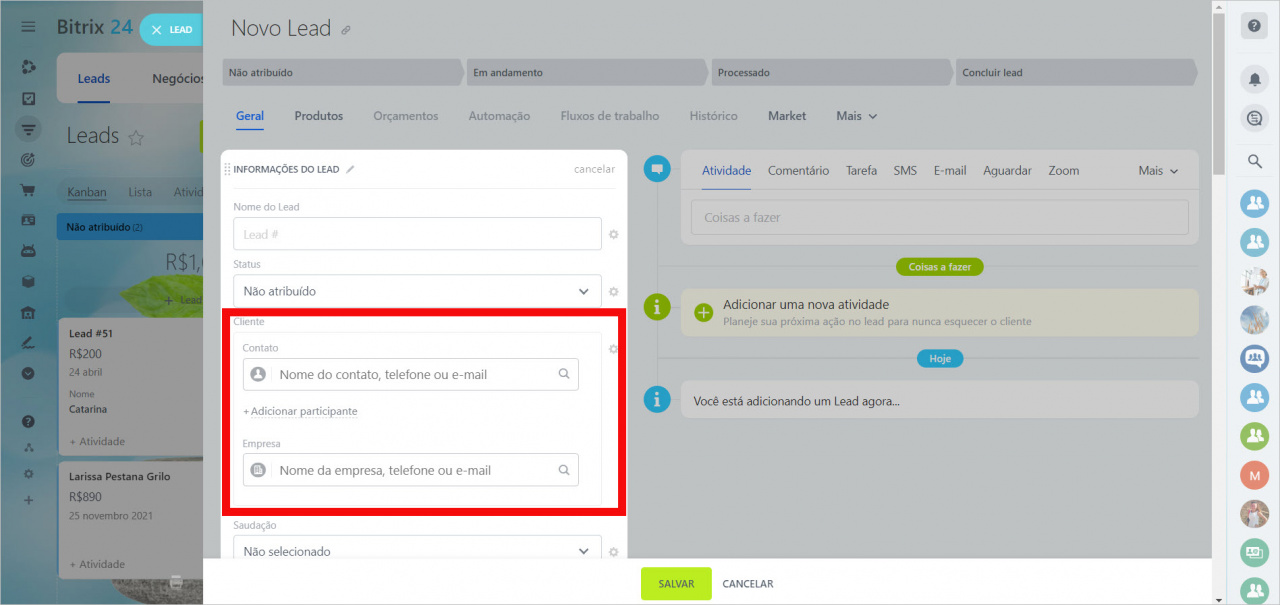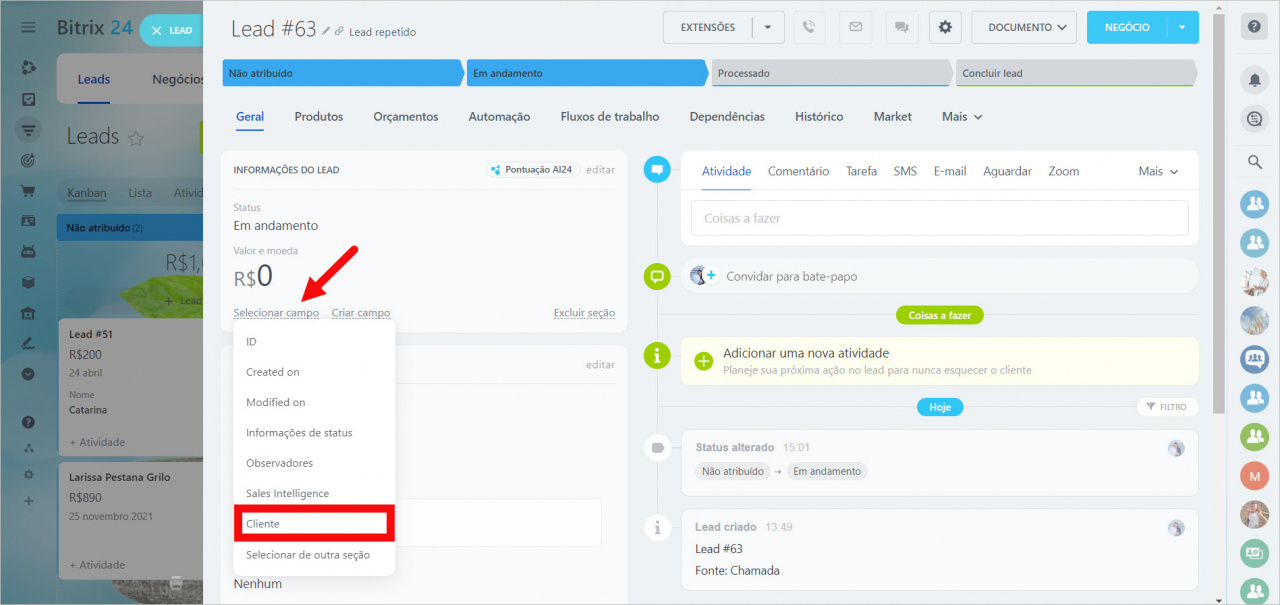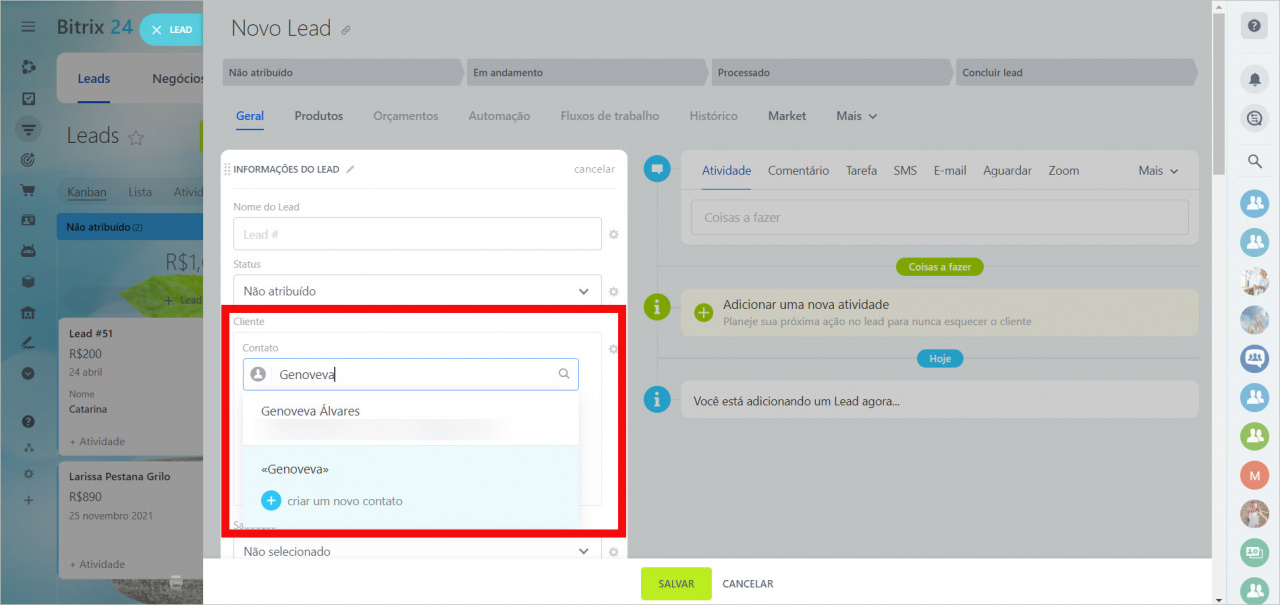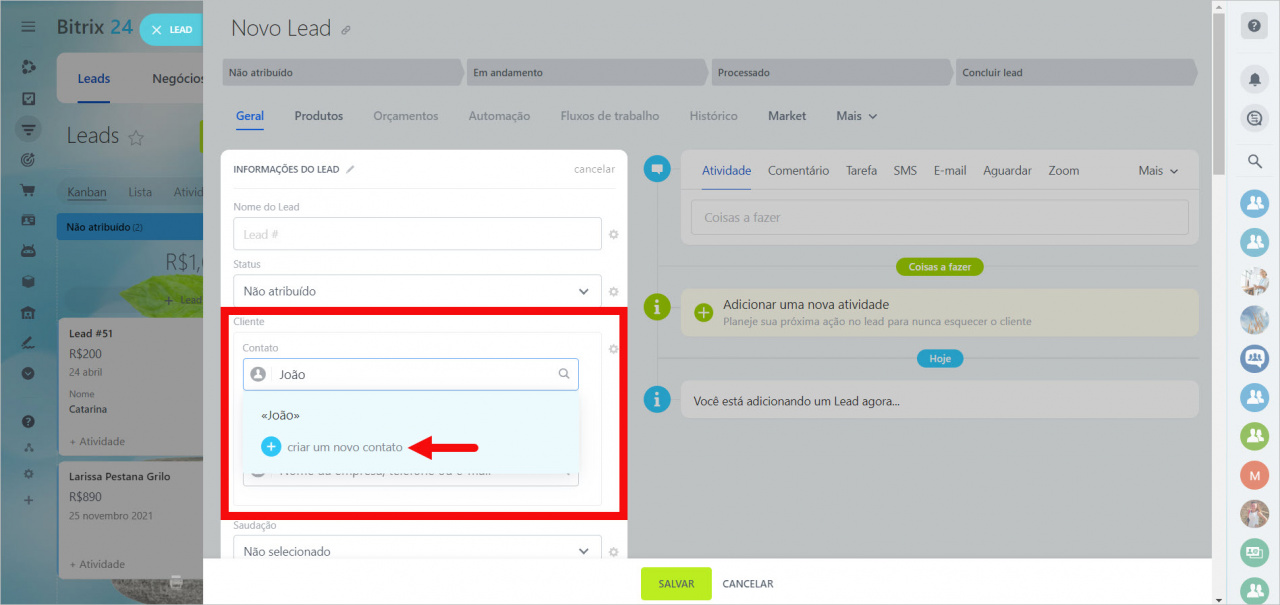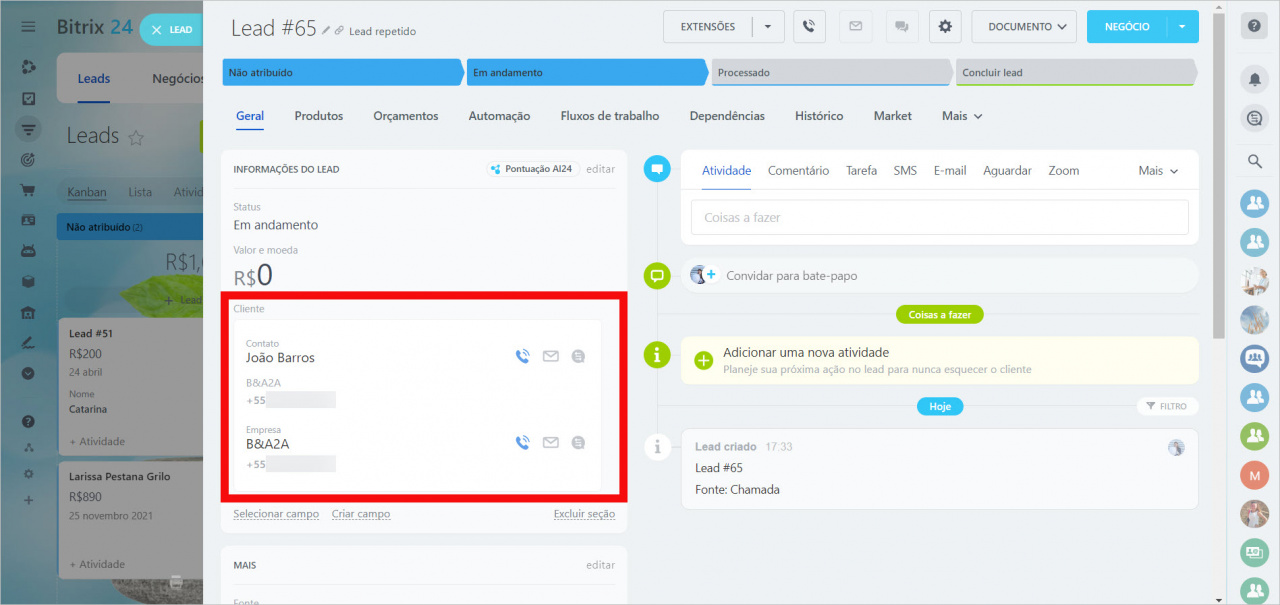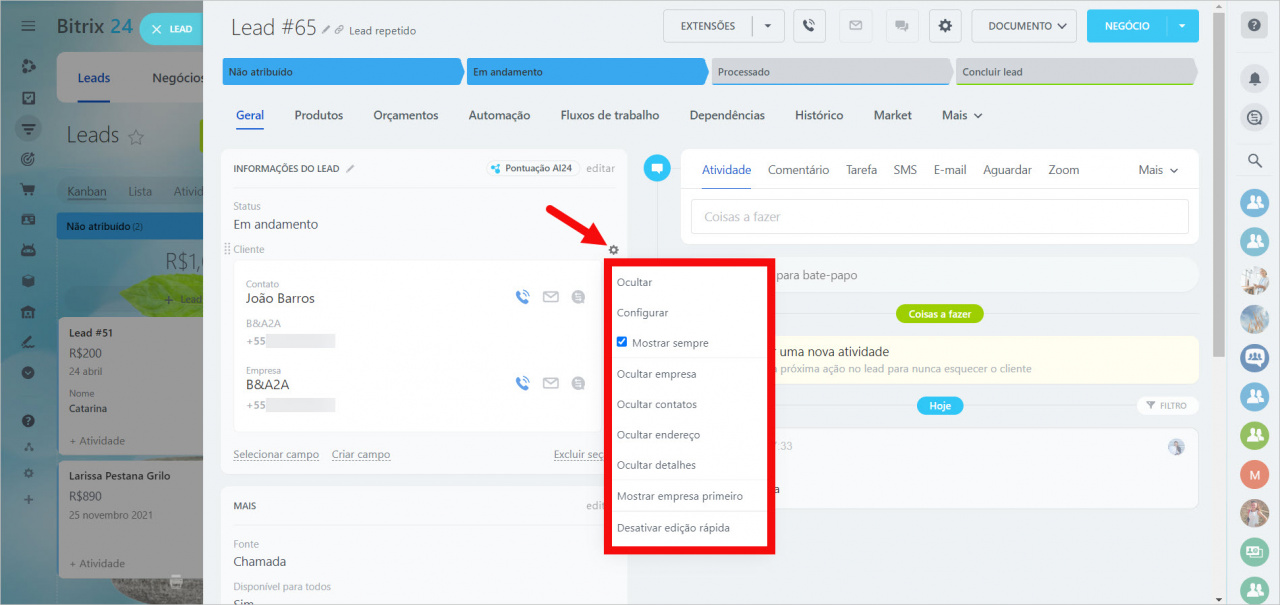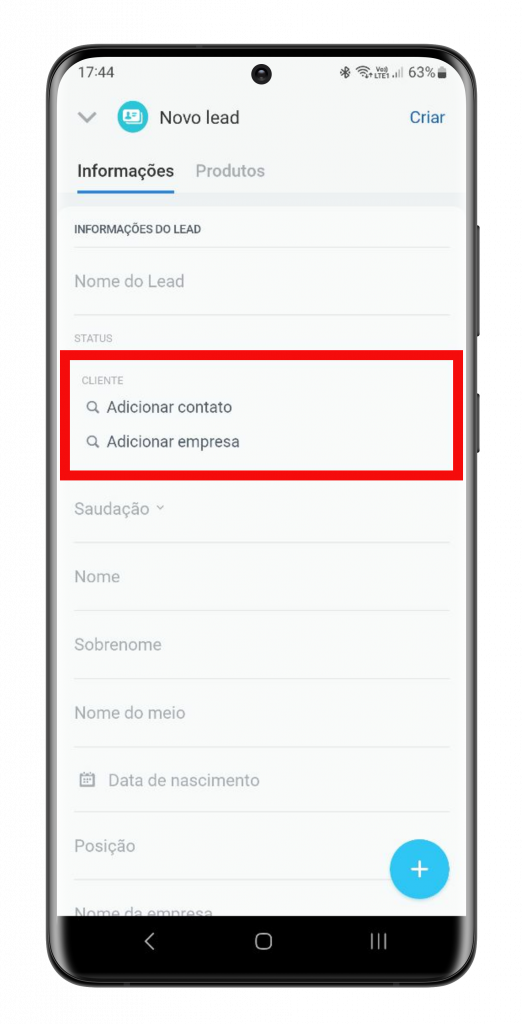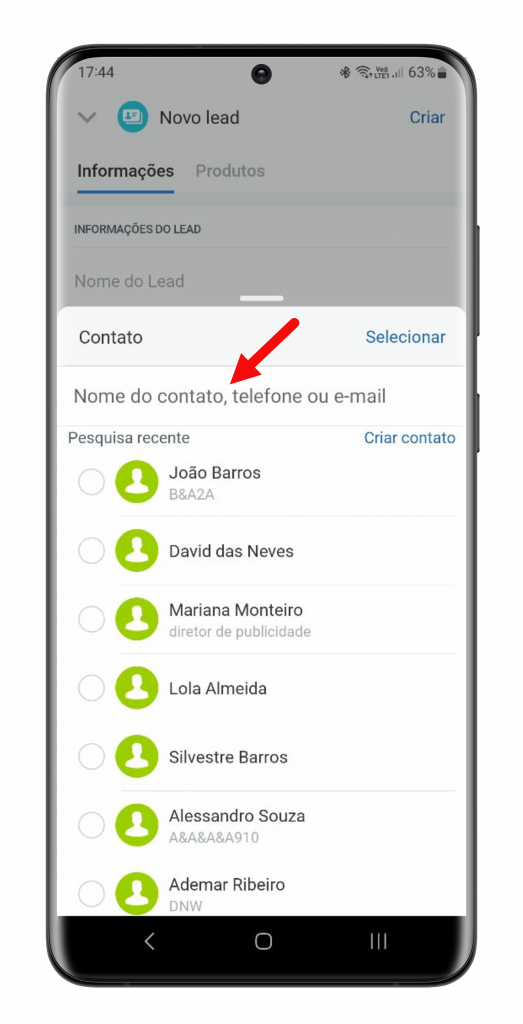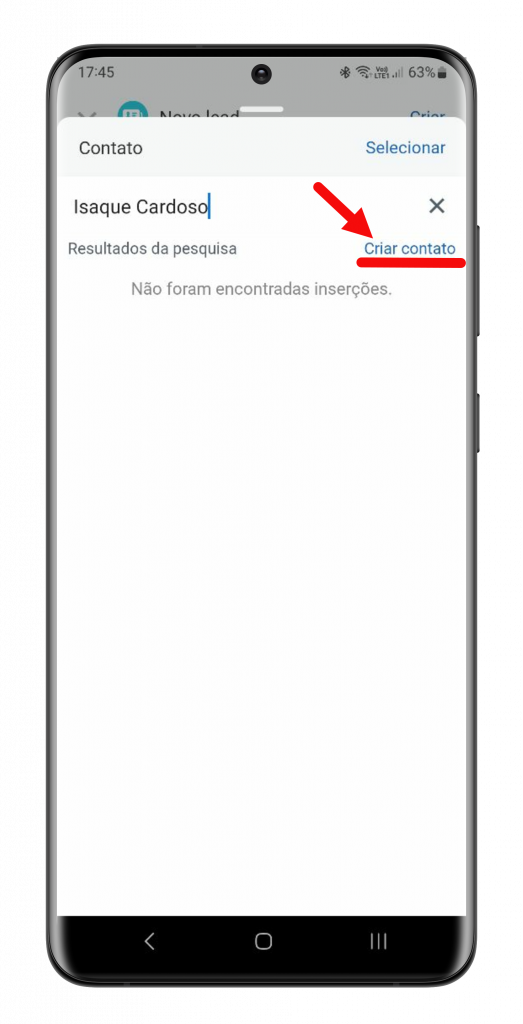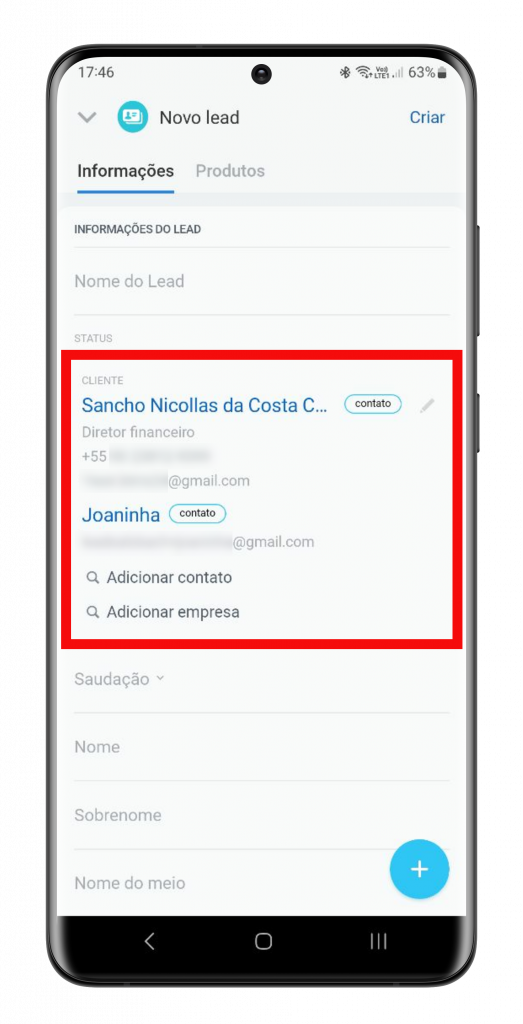Leads ou negócios quase sempre estão vinculados a um contato ou empresa. Use o campo padrão Cliente nos formulários de elemento do CRM para configurar esse vínculo.
Abra um lead ou negócio em um navegador ou no aplicativo Bitrix24 Messenger.
Você pode encontrar o contato ou empresa existente. Basta começar a inserir o texto no campo Cliente. A busca é feita pelo nome, telefone e e-mail do contato ou empresa.
Se nada for encontrado, você pode criar um novo contato ou empresa com um clique.
Se você criou um contato e uma empresa em um cartão de negócio ao mesmo tempo, o Bitrix24 irá vinculá-los automaticamente.
Você pode configurar este campo clicando no botão de engrenagem. Oculte detalhes específicos, selecione o que mostrar primeiro ou desative a edição rápida.